Cómo agregar una barra de búsqueda en WordPress en minutos
Publicado: 2022-06-03¿Estás buscando cómo agregar una barra de búsqueda en WordPress? Siga este tutorial para saber por qué su sitio web debe tener una barra de búsqueda y diferentes formas de mostrar esa barra de búsqueda en su sitio web.
Hay una serie de elementos que debe considerar para que su experiencia de usuario sea notable en su sitio web. Incluir una "Barra de búsqueda" interactiva es uno de ellos. Ya que permite a sus visitantes encontrar sus consultas deseadas más rápido.
Tiene un gran sitio de blogs o una tienda de comercio electrónico con cientos de páginas categorizadas. Pero un usuario no llega a un sitio web para leer toda la información que está disponible en él. Su búsqueda suele limitarse a algunas consultas o productos específicos.
Sin la opción de búsqueda o tener resultados de búsqueda confusos puede frustrar a sus usuarios. Además, podría ser muy difícil para ellos encontrar exactamente lo que están buscando simplemente haciendo clic. Esto hace muy necesaria la configuración de una barra de búsqueda eficiente y funcional.
Puede haber varias formas de agregar una barra de búsqueda a su sitio de WordPress. Hoy te mostraremos 4 métodos para hacerlo con facilidad.
- Método 1: agregar una barra de búsqueda desde el panel de widgets
- Método 2: agregar un widget de barra de búsqueda usando Elementor
- Método 3: agregue manualmente un cuadro de búsqueda a su sitio web
- Método 4: Agregar una barra de búsqueda usando complementos de terceros
Empecemos:
Por qué necesita una barra de búsqueda en su sitio web
Una función de búsqueda es parte de una estrategia de diseño de sitios web que brinda a los usuarios una manera fácil de encontrar contenido. El usuario puede ingresar su consulta de búsqueda simplemente escribiendo palabras y frases específicas. Y la funcionalidad de back-end obtendrá toda la información relacionada disponible en el sitio web y se la mostrará al buscador.
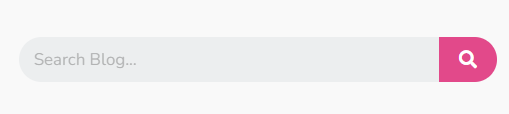
Puede pensar que tener una navegación intuitiva es suficiente para simplificar el viaje de su usuario. Bueno, la navegación fluida es crucial para el éxito de su sitio web. Pero incluir una barra de búsqueda también es importante para dar un servicio rápido a tus visitantes.
Según una investigación, si un sitio web ofrece una función de búsqueda, el 59 por ciento de los visitantes la aprovecharán.
Estos son algunos de los beneficios de tener una función de búsqueda en su sitio web:
1. Aumentar la tasa de conversión
Incluir una función de búsqueda en su sitio web ayuda a los visitantes a encontrar lo que buscan. Aparentemente, crea una experiencia de usuario positiva. Si los visitantes obtienen una experiencia agradable y sin esfuerzo en su sitio web, es más probable que realicen una compra.
2. Aumente el tiempo promedio empleado
Los visitantes llegan a su sitio y después de un vistazo rápido o tal vez de un desplazamiento medio, no obtienen los productos deseados. Esta situación debe llevarlos a abandonar su sitio. Pero con la barra de búsqueda, pueden buscar instantáneamente la información o los productos que realmente están buscando. Esto les ayuda a tomar decisiones más fiables. Y, por supuesto, captar su atención durante más tiempo en su sitio.
3. Fortalece el SEO
Una mejor experiencia de usuario ayuda a su empresa a obtener visitantes o consumidores repetidos. A medida que aumenta el tráfico y la cantidad de tiempo dedicado a su sitio web, los motores de búsqueda como Google considerarán que su sitio web es relevante y de alta calidad. Este resultado lleva a su sitio web a mejorar su clasificación en los resultados de búsqueda.
4. Comprenda mejor a su audiencia
Puede realizar un seguimiento de las consultas de búsqueda y las frases exactas que la gente usa para buscar información en su sitio. Con base en estas consultas, puede comprender con mayor precisión lo que la gente quiere de usted. Además, puedes identificar la frase que usan para buscar. Luego, incorpore esas frases con productos o categorías asociadas para que las personas puedan relacionarlas fácilmente con sus necesidades.
Cómo agregar una barra de búsqueda en WordPress: 4 métodos fáciles
A continuación se muestran 4 métodos simples pero efectivos para agregar una barra de búsqueda a su sitio de WordPress:
Método 1: agregar la barra de búsqueda de WordPress desde el panel de widgets
Esta es la forma más fácil y rápida de incluir la barra de búsqueda en su sitio. Siga los pasos a continuación-
Paso 1: Inicie sesión en el área de administración de su sitio web de WordPress y vaya a Apariencia → Widgets . Aquí encontrarás diferentes áreas para colocar tu barra de búsqueda .
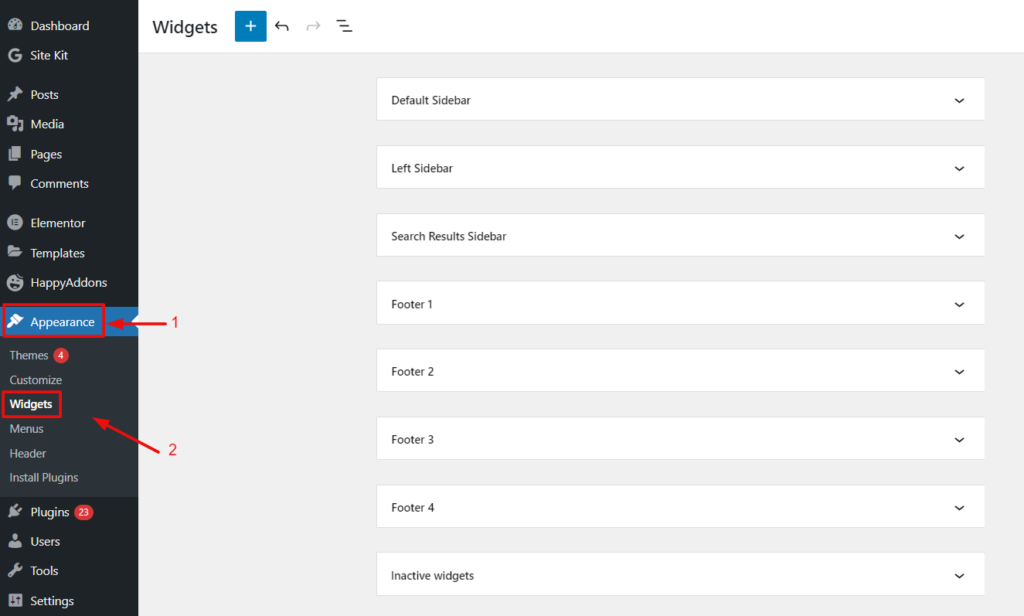
Paso 2: suponga que desea agregar su barra de búsqueda a la barra lateral predeterminada . Ahora haga clic en la flecha de la esquina derecha y expanda la barra lateral predeterminada.
A continuación, haga clic en el botón más " + ". Aparece con el tipo de bloque disponible que puede seleccionar.
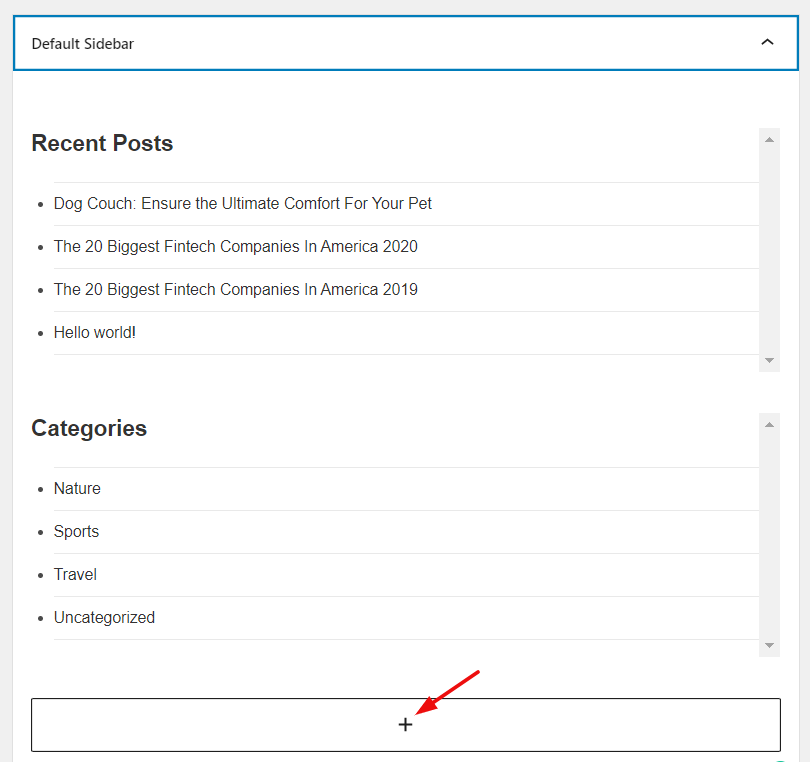
Luego, busca el widget de búsqueda e incluye el widget simplemente haciendo clic en él.
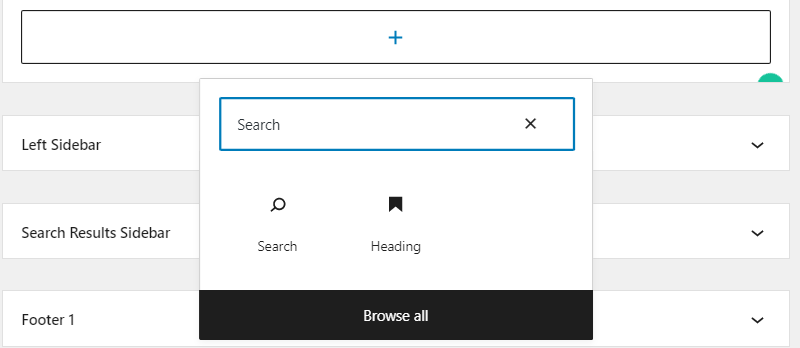
Paso 3: Aquí, obtienes la barra de búsqueda de tu sitio web. Tiene la flexibilidad de cambiar el título de la barra de búsqueda y también otros estilos.
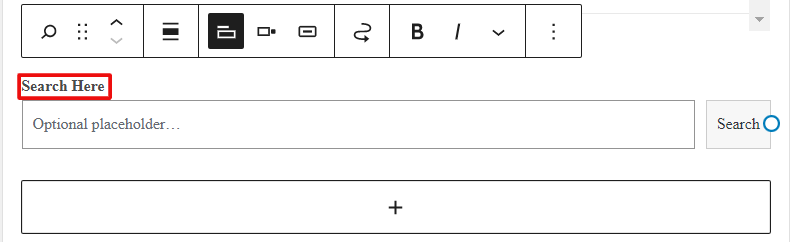
Finalmente, vaya a su sitio y verá el widget de búsqueda en la barra lateral.

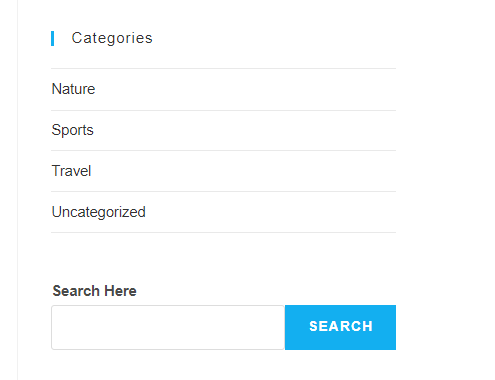
Método 2: agregar el widget de la barra de búsqueda usando Elementor
Elementor es el creador de páginas de WordPress más popular con una opción fácil de arrastrar y soltar. Elementor le brinda más de 400 plantillas y bloques prediseñados y una amplia gama de widgets útiles para diseñar el sitio web de sus sueños en minutos.
A continuación, le mostraremos cómo agregar una barra de búsqueda en WordPress con Elementor.
Supongamos que ha instalado Elementor con éxito y ha realizado todas las configuraciones básicas. Si es nuevo en Elementor, consulte esta guía de Elementor para obtener una experiencia de desarrollo web fluida.
Paso 1: widget de búsqueda de arrastrar y soltar
Primero, vaya a su Tablero de WordPress y haga clic en Agregar nueva página o vaya a la página en la que desea agregar la barra de búsqueda. Si crea una nueva página, agregue un título a la página. A continuación, haga clic en el botón azul llamado " Editar con Elementor ". Te lleva a la interfaz de Elementor de inmediato
Una vez que ingrese al Editor, busque el widget Formulario de búsqueda dentro de la barra de búsqueda del panel lateral. Luego arrastre y suelte el widget en la interfaz.
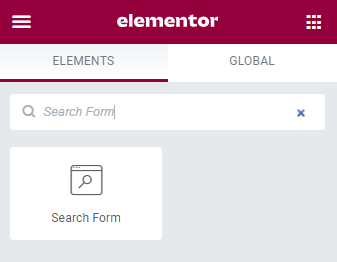
Después de agregar el widget, obtendrá una barra de búsqueda como la siguiente captura de pantalla:

Ahora personalízalo a tu manera. Por ejemplo, puede agregar un título, cambiar su tamaño y color, alinearlo y un enlace personalizado . Además, también tiene la flexibilidad de modificar el botón.
Paso 2: Diseña tu barra de búsqueda
Con la pestaña Estilo , puede diseñar su barra de búsqueda teniendo en cuenta la paleta de colores de su tema, el esquema de colores del sitio web, las preferencias de la audiencia, etc. Aquí cambiamos el texto de búsqueda, modificamos el color, aplicamos la sombra del borde y personalizamos el estilo del botón.

Paso 3: Dale a tu diseño un toque único
Para una mayor personalización, haga clic en la pestaña Avanzado. Aquí encontrará un montón de opciones de personalización para ajustar el margen, el relleno, la posición y otras. Si está familiarizado con la codificación CSS, puede agregar su propio fragmento de código CSS directamente desde allí.
Además, puede ampliar las funcionalidades avanzadas obteniendo complementos de Elementor de terceros como Happy Addons.
Método 3: agregue manualmente un cuadro de búsqueda a su sitio web
Para este método, necesitará un poco de conocimiento técnico. Por lo tanto, puede obtener el control total de la personalización y el estilo.
- Vaya al archivo header.php o sidebar.php (donde desea incluir el botón de búsqueda).
- Simplemente agregue esta función <?php get_search_form(); ?> en tu código. Llamará al formulario de búsqueda desde su plantilla searchform.php . No hay problema si no hay un archivo searchform.php . Creará uno por defecto.
- Ahora, ve a tu página de inicio y verás el cuadro de búsqueda en el menú lateral (si agregaste la función en sidebar.php ) o en el panel superior (si agregaste la función en header.php ).
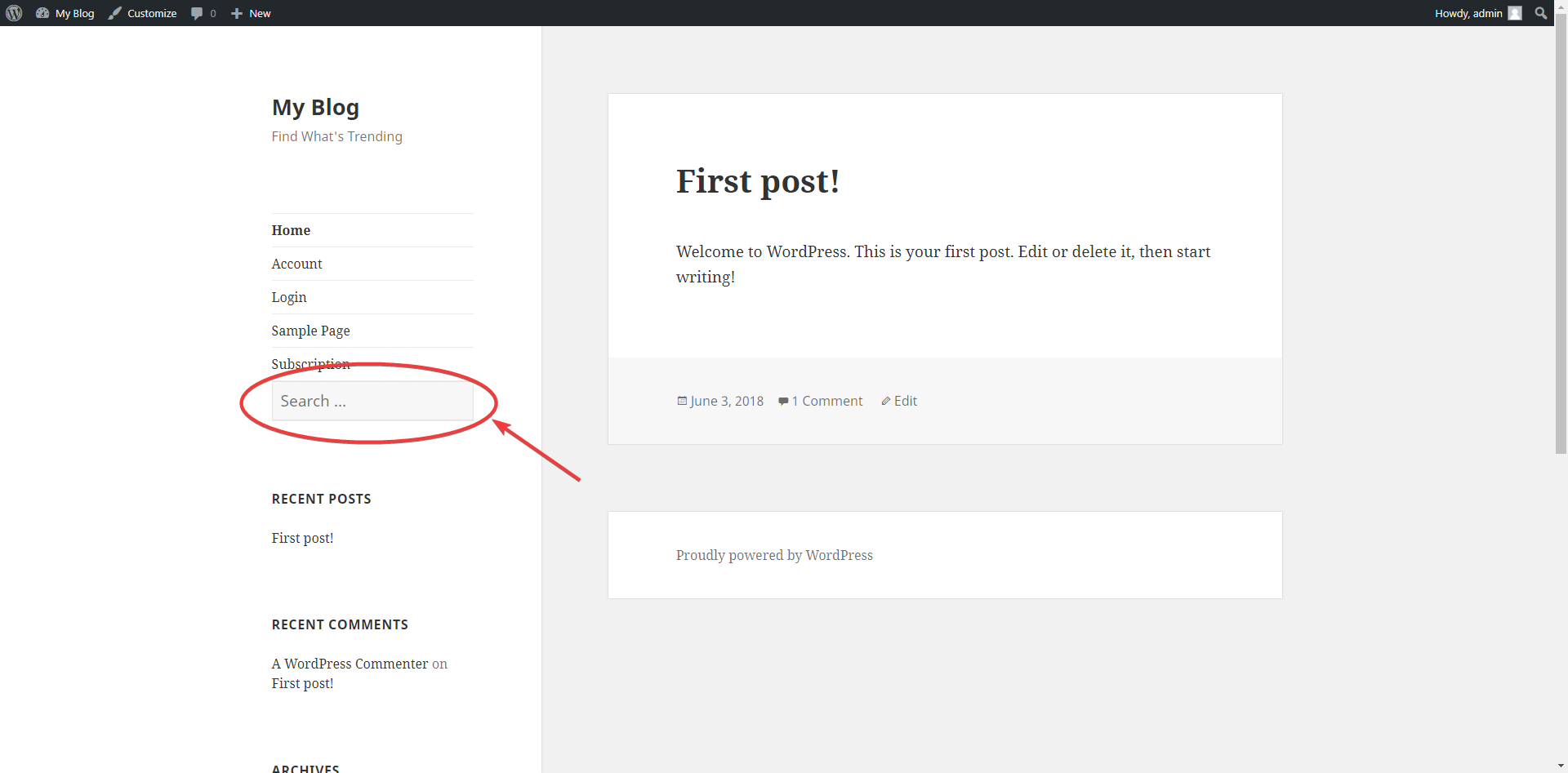
- Si desea cambiar el estilo de este cuadro, abra el archivo style.css y modifique la posición, el tamaño o el estilo del formulario de búsqueda según sus necesidades.
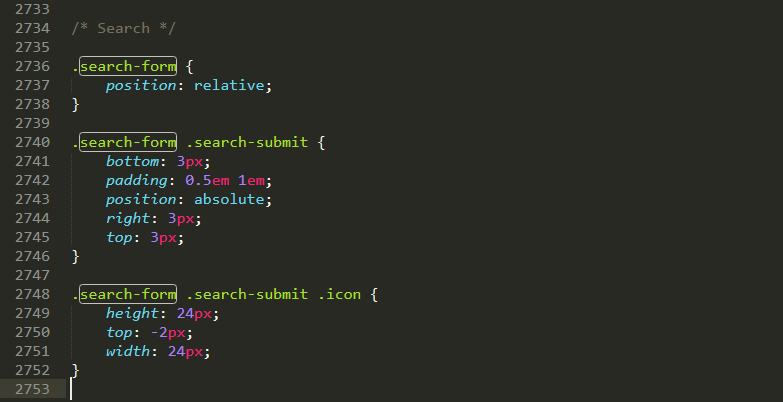
Método 4: agregue una barra de búsqueda a su sitio web de WordPress usando complementos de terceros
Además de todos estos métodos, puede incluir una barra de búsqueda en su sitio web de WordPress con la ayuda de un complemento de terceros. Para hacer esto, vaya a Panel de WordPress → Complementos → Agregar nuevo. Luego, busque los mejores complementos de búsqueda que lo ayudarán a incluir un cuadro de búsqueda funcional para su sitio web.
Instale y active el complemento en su sitio y realice la configuración adicional. Este método también es un proceso automatizado para agregar un cuadro de búsqueda.
Además, aprenda cómo instalar complementos de WordPress de la manera correcta.
Ultimas palabras
El cuadro de búsqueda de WordPress puede mejorar la navegación de su sitio y ayudarlo a convertir más clientes potenciales en sus clientes leales. Después de leer este blog, debe tener todo el conocimiento que necesita para comenzar.
En pocas palabras, WordPress es bastante fácil de usar y personalizar. Aquí, hemos discutido cuatro formas diferentes de agregar una barra de búsqueda aquí. Puede editar el cuadro de búsqueda existente de su tema, agregar uno nuevo desde el tablero o puede diseñarlo fácilmente usando Elementor.
¿Aún tienes dudas sobre cómo agregar una barra de búsqueda en WordPress? ¡Háznoslo saber en los comentarios y haremos todo lo posible para ayudarte!

